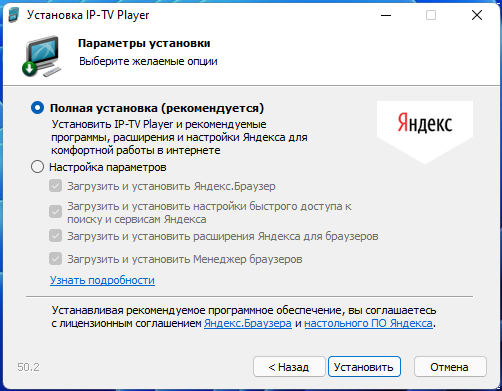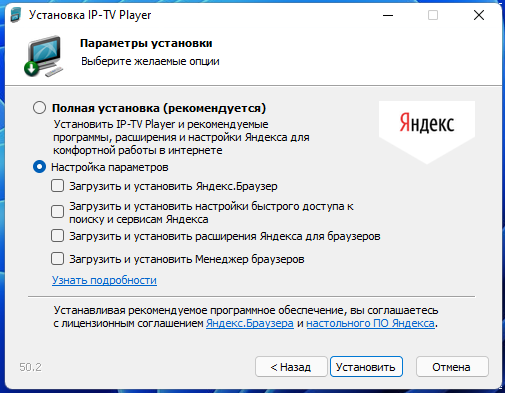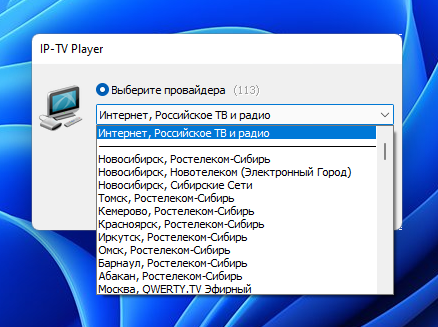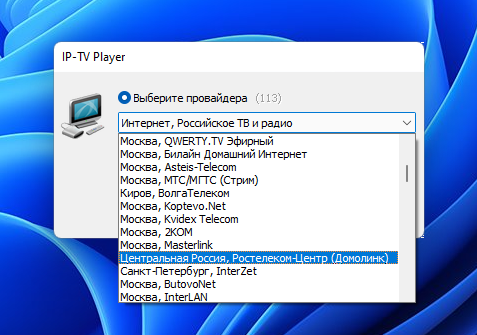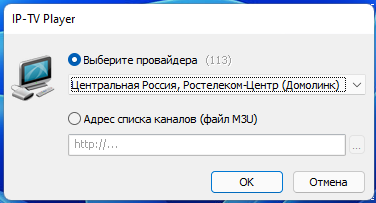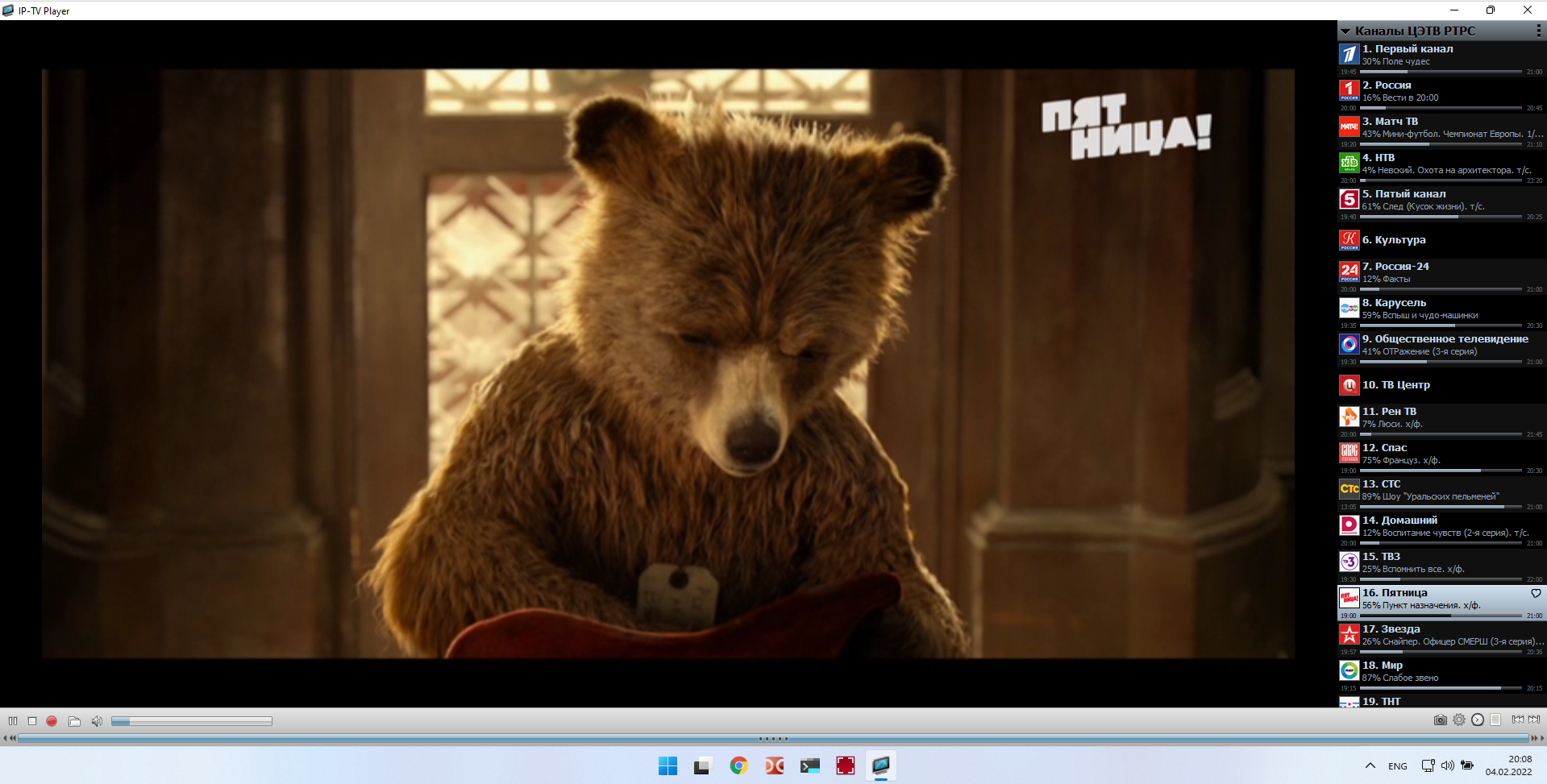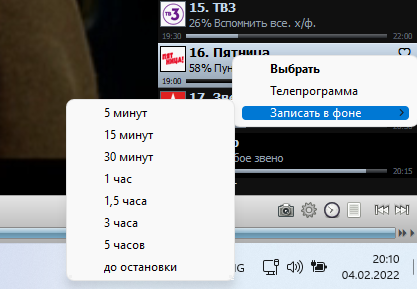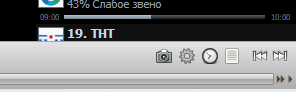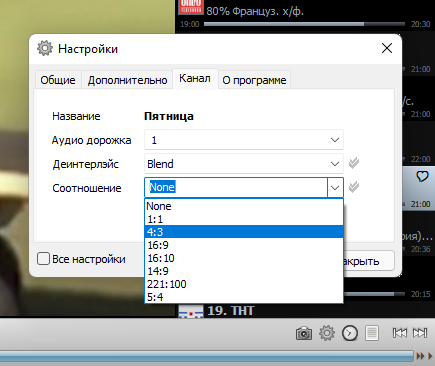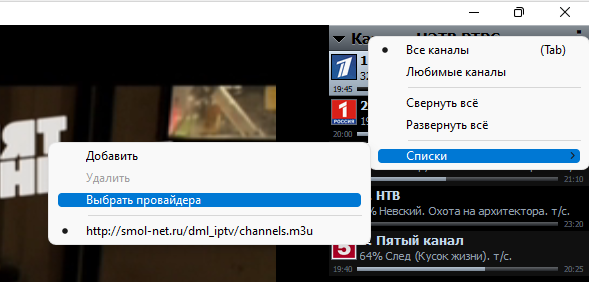Описанный в данной инструкции способ подходит для большого количества Интернет-провайдеров, предоставляющих услуги цифрового телевидения. Как для общероссийских, таких как Ростелеком (Домолинк), Билайн Домашний Интернет и прочих, так и для региональных.
Список поддерживаемых провайдеров:
Показанный далее способ не требует сложной настройки или технических знаний — достаточно скачать программу, установить её, выбрать вашего Интернет-провайдера — это всё, после этого вы сможете смотреть телевизор на компьютере.
Также будет рассказано о полезных настройках и сочетаниях клавиш для комфортного просмотра ТВ-каналов и использования дополнительных функций, таких как просмотр программы телепередач, сохранение телепрограмм на компьютер и прочее.
IP-TV Player — программа для удобного просмотра IP-телевидения на компьютере
Для просмотра ТВ-каналов на компьютере понадобится программа IP-TV Player. По своей сути, это оболочка для VideoLAN VLC плейера.
Возможности программы:
- отдельные или общие настройки для каналов
- переключение между несколькими списками каналов
- возможность записи потока в файл
- OSD (информационное окно внизу видео-окна) - громкость и название канала, индикатор записи
- список каналов в видео-окне
- управление видео с клавиатуры (клавиши смотрите в краткой справке в самой программе)
- поддержка телепрограммы в форматах XMLTV, JTV, TXT (автоматическая загрузка, распаковка, сопоставление)
- планировщик записи/просмотра
- фоновая запись любого количества каналов (ограничивается возможностями абонентской линии и провайдером)
- возможность использовать любой смартфон как пульт управления плеером
- просмотр открытых (незашифрованных) потоков UDP (мультикаст), HTTP, HLS (m3u8), RTMP и т.д.
Официальный сайт программы: https://borpas.info/iptvplayer
Прямая ссылка на скачивание последней версии: https://borpas.info/download/IpTvPlayer-setup.exe
Запустите скаченный файл.
Кроме установки самой IP-TV Player, установщик, если вы это не отмените, установит приложения, которые могут быть вам не нужны.
Поэтому не забудьте переключиться на «Настройку параметров» и снимите галочки с предлагаемых к установки ненужных приложений.
После завершения установки на рабочем столе появится иконка IP-TV Player.
Запустите его двойным кликом.
Как пользоваться IP-TV Player — пошаговая инструкция
При первом запуске программа спрашивает, какой у вас Интернет-провайдер. Если вы ошибётесь с выбором, то это не проблема, поскольку позже можно изменить выбор.
Кстати, даже если ваш Интернет-провайдер не предоставляет услуг телевидения по Интернет, вы можете выбрать пункт «Интернет, Российское ТВ и радио» - в этом списке собраны источники ТВ трансляций не привязанные к Интернет-провайдерам.
Я подключён к Ростелекому и нахожусь во Владимирской области, для меня подходит «Центральная Россия, Ростелеком-Центр (Домолинк)».
Набор каналов зависит от вашего Интернет-провайдера.
Кликните дважды на название канала, который вы хотите смотреть.
Чтобы посмотреть телепрограмму любого канала, нажмите на его название правой кнопкой мыши и выберите «Телепрограмма».
Чтобы записать телепередачу, кликните правой кнопкой мыши, выберите «Записать в фоне» и установите время записи. Файлы видеозаписей будут сохраняться на компьютер. Далее показано, как можно изменить папку для видео.
Вы можете включить и отключить запись, а ещё поставить телепередачу на паузу или выключить в нижней левой части экрана.
В нижней правой части экрана программы вы найдёте кнопки «Сделать скриншот», «Настройки», «Телепрограмма» и «Список каналов».
Горячие клавиши для управления IP-TV Player
Чтобы убрать или вернуть список каналов, нажмите клавишу «L».
При выборе телеканала рядом с его названием появится сердечко — вы можете нажать на него, чтобы добавить канал в Избранные. Для показа только избранных телеканалов используйте клавишу TAB. Чтобы вернуться к полному списку каналов, нажмите TAB ещё раз.
Чтобы перейти в полноэкранный режим или выйти из него, наведите курсор мыши на экран и дважды кликните левой кнопкой мыши.
Курсорными клавишами вправо и влево (← и →) можно переключаться между каналами.
Стрелками вверх и вниз (↑ и ↓) регулируется громкость звука. Также громкость звука регулируется колёсиком мыши.
Двойное нажатие Enter выводит список каналов, а одинарное нажатие Enter переключает настройки.
Клавишей F6 меняется соотношение сторон, а F7 подгоняет видео по ширине.
Клавиша плюс (+) приближает, минус (-) удаляет, а звёздочка (*) возвращает картинку к исходному состоянию.
Средняя кнопка мыши отключает и включает звук.
Ctrl + колесо мыши или правая кнопка мыши + колесо переключают каналы.
Shift + колесо мыши изменяет размер экрана.
Настройка IP-TV Player
В настройках во вкладке «Канал» вы можете выбрать соотношение сторон телепередачи, чтобы она подходила под экран монитора вашего компьютера и показывалась без чёрных полос сверху или снизу.
В настойка же на вкладке «Общие» вы можете изменить папку, куда будут сохраняться видео с записями телепередач.
Если вы хотите поменять Контраст, Яркость, Оттенок, Насыщенность, Гамму картинки, обрезать кадр, выбрать аудиодорожку или язык, то это тоже возможно. Чтобы попасть в эти и другие расширенные настройки, поставьте галочку «Все настройки».
Что делать, если неправильно выбрал Интернет провайдера в IP-TV Player
Вы можете в любое время изменить выбранного Интернет-провайдера. Для этого в верхнем правом углу IP-TV Player кликните на кнопку из трёх вертикально расположенных точек и выберите Списки → Выбрать провайдера.
Можно ли в IP-TV Player использовать несколько списков каналов. Свой собственный список каналов
В IP-TV Player можно использовать несколько списков каналов и переключаться между ними. Для этого в верхнем правом углу IP-TV Player кликните на кнопку из трёх вертикально расположенных точек и выберите Списки → Добавить.
В меню Списки вы можете переключаться между списками каналов, добавить и удалить новые списки, в том числе свой собственный список каналов.
Чтобы добавить свой собственный список каналов в верхнем правом углу IP-TV Player кликните на кнопку из трёх вертикально расположенных точек и выберите Списки → Добавить → Адрес списка каналов (файл M3U). Укажите ссылку с адресом списка каналов в Интернете, либо укажите путь до файла на диске.
Можно ли смотреть телевизор на компьютере по Интернету без оплаты за цифровое телевидение
Бесполезно пытаться выбрать список телеканалов Интернет-провайдера к которому вы не подключены, поскольку для вещания используется локальная сеть провайдера, недоступная из вне.
Тем не менее, вы можете выбрать «Интернет, Российское ТВ и радио», здесь собраны телеканалы, доступные из глобальной сети. То есть вы можете смотреть телевизор на компьютере даже без покупки пакетов с телеуслугами.
Вы можете смотреть телевизионные каналы используя любое Интернет-соединение, даже находясь заграницей.
Смотрите также: Как смотреть цифровое телевидение IPTV на телефоне
Связанные статьи:
- Все секреты поиска по сайту (50.6%)
- 47 сочетаний клавиш, которые работают во всех веб-браузерах (50.6%)
- Как создать собственные сочетания клавиш для расширений в Chrome (50.6%)
- Новые возможности Chrome и советы по эффективной работе в веб-браузере (50.6%)
- Как быстро перемещаться в начало и конец веб-страницы (50.6%)
- 20 сочетаний клавиш Windows, о которых вы могли не знать (RANDOM - 0.6%)